创建项目
- 选择指定一个路径
flutter create flutter_demo,flutter不支持驼峰命名,采用_隔开即可 - 创建完成之后,看下文件结构,可以看到这里面有
ios和android,可以看到ios默认是采用的swift语言来编写的。如果习惯了使用OC语法的话,这里在创建项目的时候添加一个配置即可
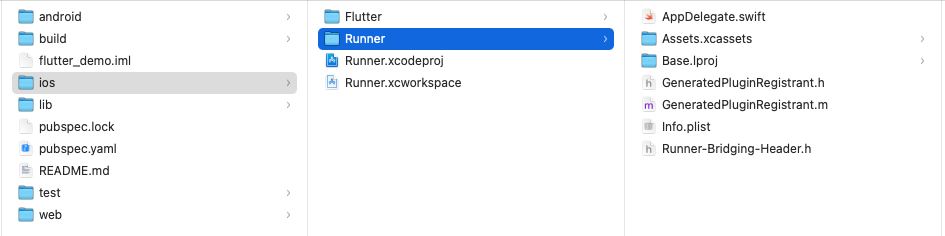
- 修改编写的默认语言。使用帮助命令
flutter create --help可以看到默认的--ios-language wift (default)--android-language kotlin (default)

4.指定语言的话flutter create -i objc flutter_demo即可
运行项目
- 可以直接打开ios下的Xcode运行,真机和模拟器都可(真机配置证书),由于Xcode不支持flutter语言,所以推荐使用
Android Studio以后简称AS - 还可以使用
flutter run来运行项目,首次编译真机可能会碰到证书的问题。解决的方法是,第一次在Xcode编译,第二次可以使用命令或者AS
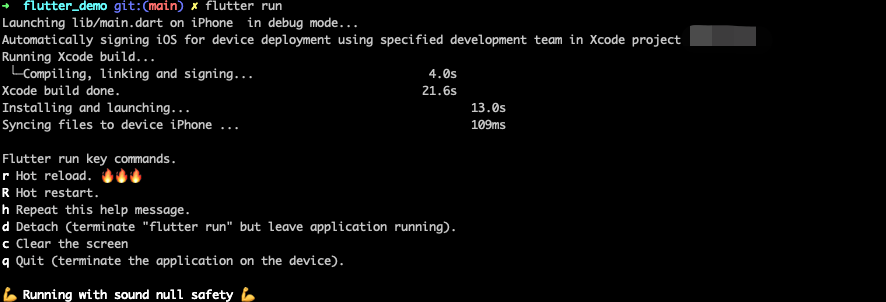
- 推荐使用AS运行项目,首先检查在AS上是否装了flutter的插件,在Plugins搜索flutter然后install,install的过程中会提示你是否安装Dart选择yes。安装完成之后重启AS
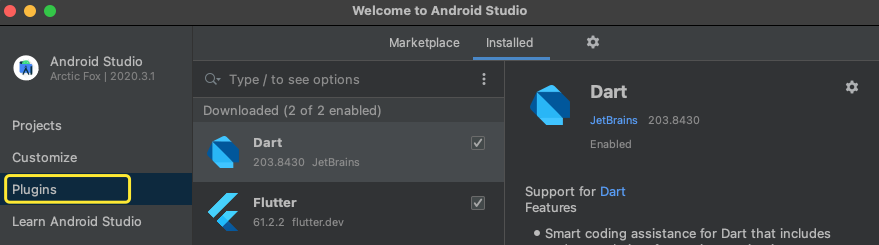
- 打开上面创建的项目,我们可以发现这里的结构有ios和android那么我们在哪里编写代码呢?在lib下的
main.dart顶部上面的可以看到第一个下拉框是目标运行的设备,第二个下拉框默认选择程序的入口main.dart根据实际情况变动,有点类似iOS的target,后面跟的绿色的就是run,点击这里跟运行flutter run是一样的效果。
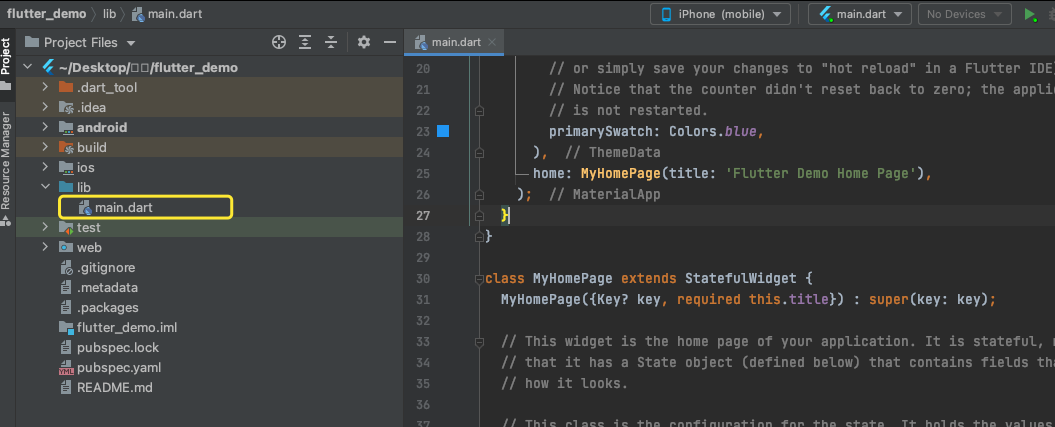
- 好了,都介绍完了我们让示例程序跑起来吧。这里可以看到AS明显的跟Xcode的一个区别就是,可以直接
hot restart不用重新一遍遍的run, 这个是flutter内部的增量机制,只加载增量文件。这个对于没见过世面的我这个小开发仔就觉得体验相当好。
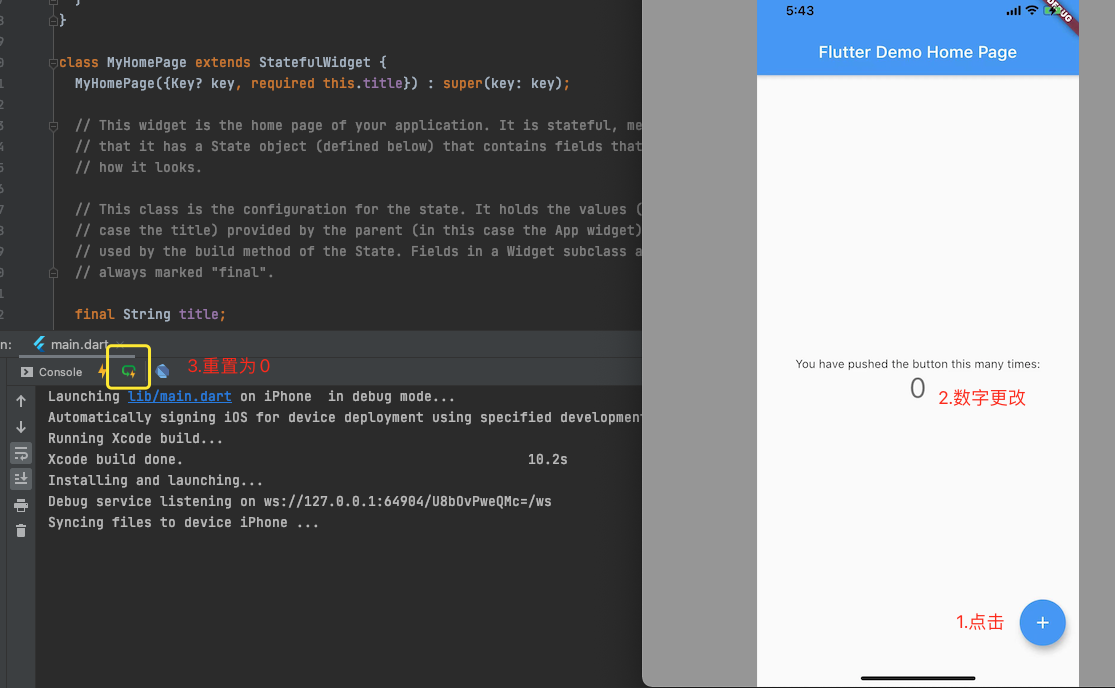
- 我在真机运行的过程中,遇到了无法打开
iproxy无法验证开发者的提示。解决的方法是执行以下命令,其中/Users/xxx/是安装的flutter的路径。
好啦,下面就开始正式的开发Flutter啦。sudo xattr -d com.apple.quarantine /Users/xxx/bin/cache/artifacts/usbmuxd/iproxy

